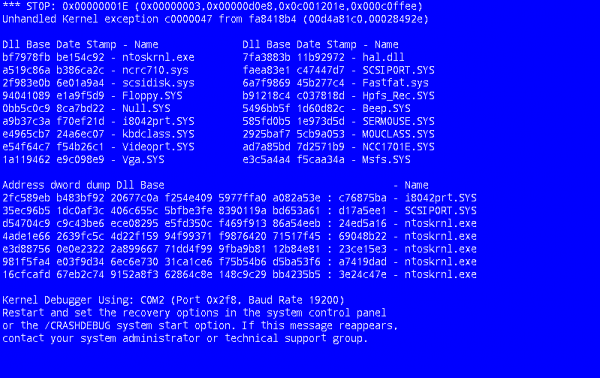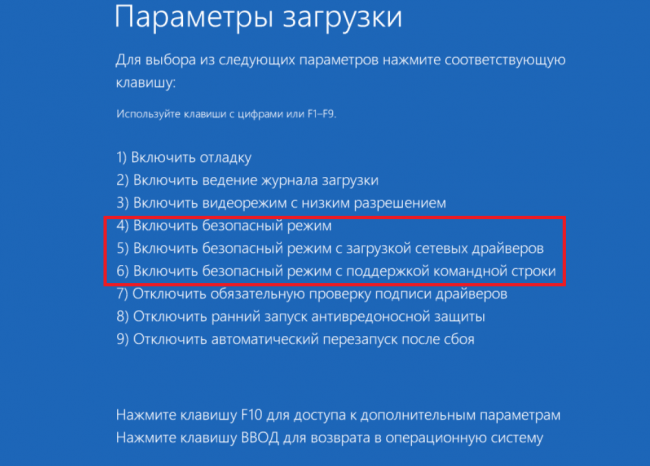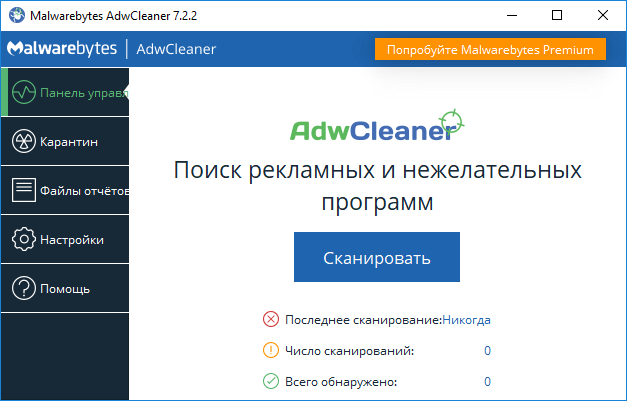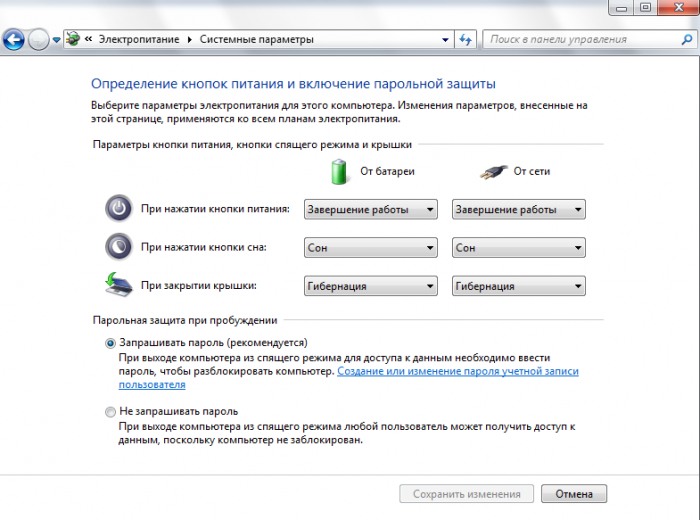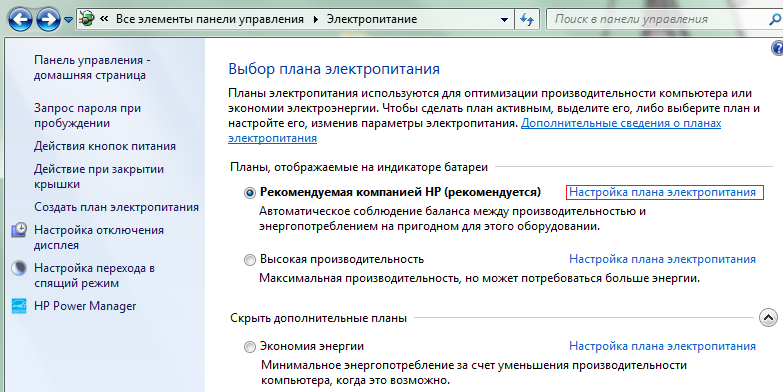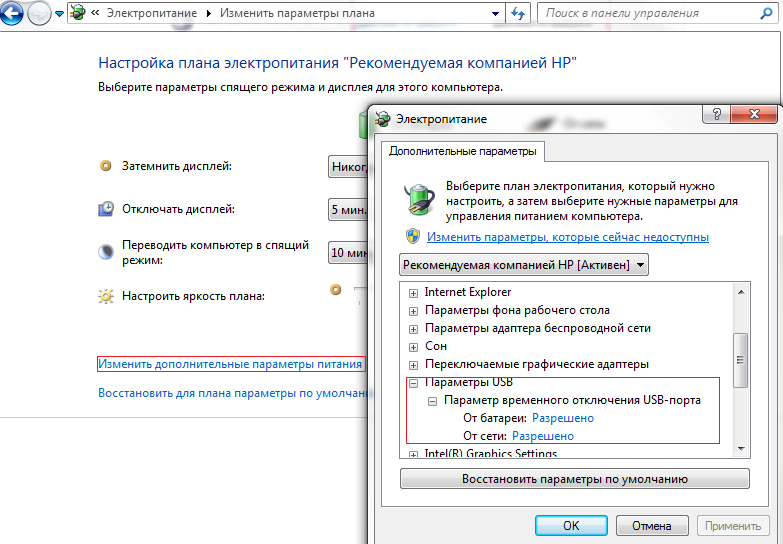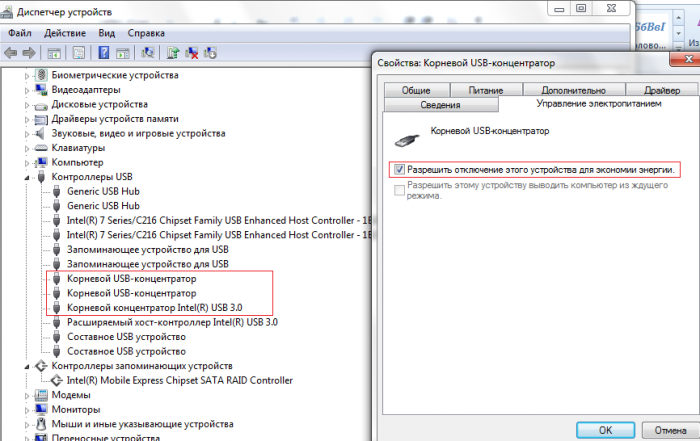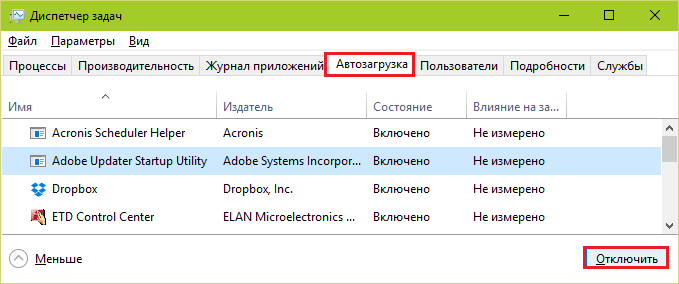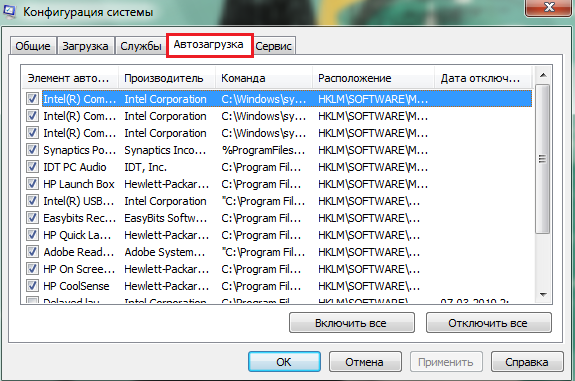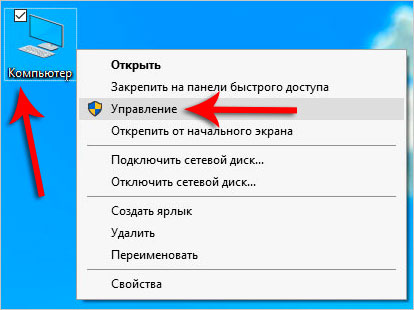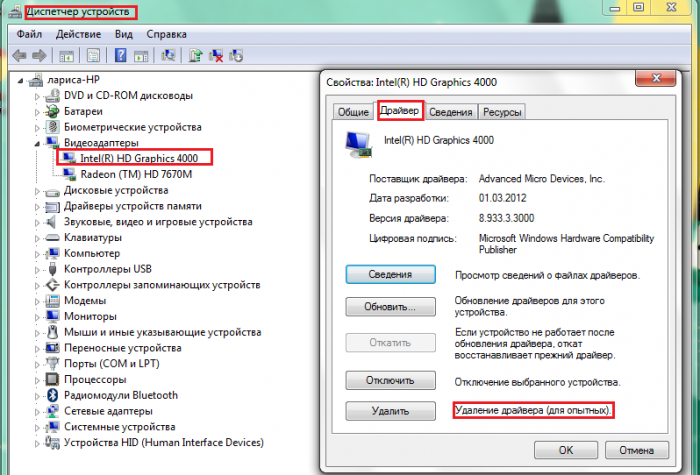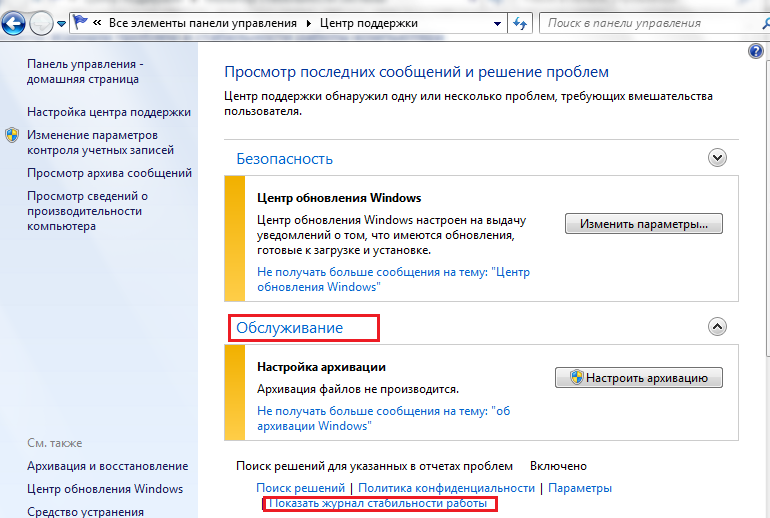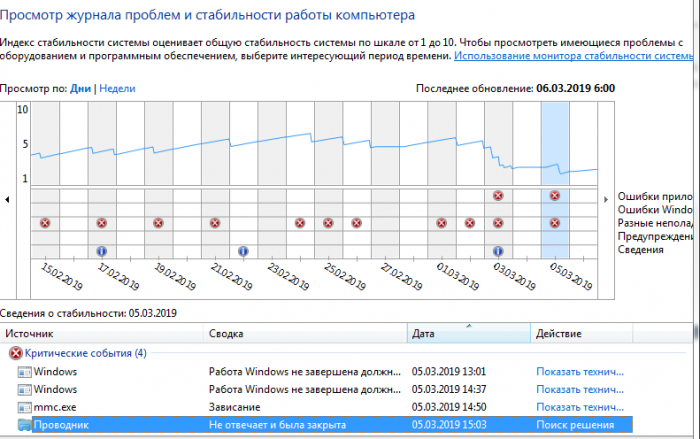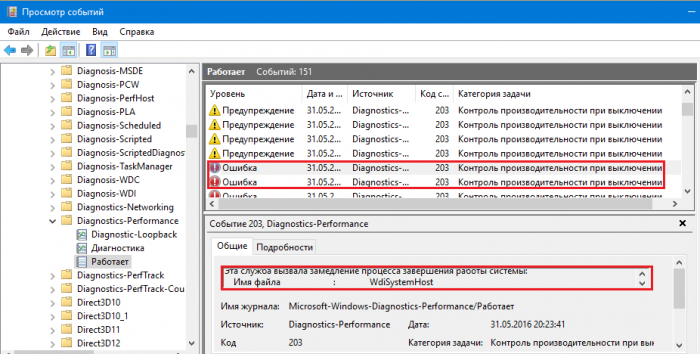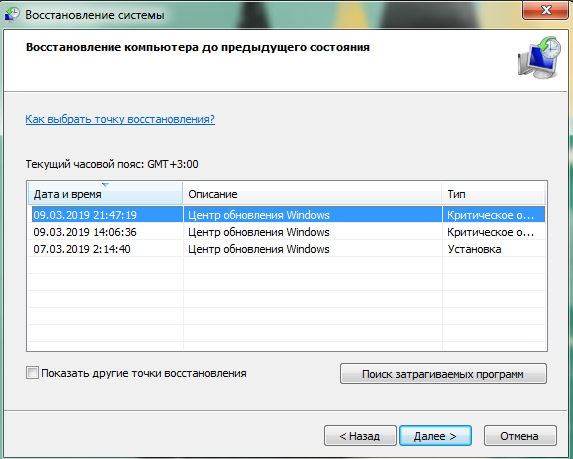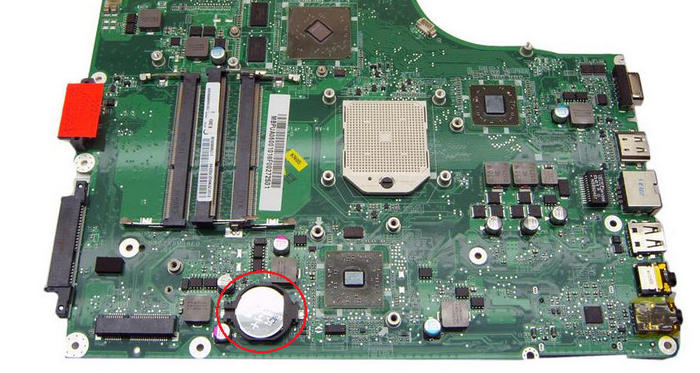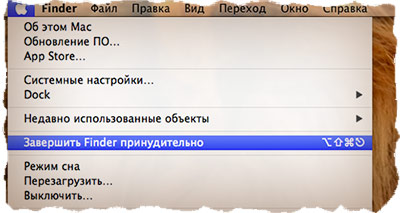- Sintomas e causas
- Teste executado no modo de segurança
- Razões para o mau funcionamento
- O que fazer se o laptop não puder desligar
- O que fazer se o solucionador de problemas não detectar nada
- Em vez de desligar, o computador reinicia: o que fazer
- Desligar desligamento
- Maneiras alternativas de desligar o computador
- Desligamento total
O desligamento correto é uma condição importante para o bom funcionamento do computador. E se um amigo íntimo do Windows parar subitamente de desligar corretamente, preste atenção nele e descubra qual é o problema. Não se deve bater constantemente nos amigos, apenas porque eles não têm pressa de cumprir nossos desejos. E é exatamente isso que fazemos quando cortamos manualmente a energia, sem entender por que, em resposta ao nosso comando, o laptop ou o computador não se desliga completamente. Em 90% dos casos, é possível diagnosticar e eliminar a causa independentemente, sem entrar em contato com um centro de serviço.
Sintomas e causas
Erros de desligamento em modelos da Asus, Lenovo ou Hp com sistemas operacionais: Windows 7, 8, 10, Windows XP - aparecem em vários cenários.
- O Windows não responde ao comando "Desligar" / "Reiniciar" no menu Iniciar - ele não o ouve.
- O processo de desligamento parece começar: após os comandos apropriados, a inscrição “Desligamento ...” aparece e o sistema congela nesse estágio. A tela não apaga, a energia não se apaga, os indicadores "Energia" e "wi-fi" acendem.
- O fim padrão da sessão ocorre - a tela fica em branco. Mas o ventilador continua a funcionar, os botões acendem, a fonte de alimentação não desliga pressionando o botão liga / desliga ou fechando a tampa do laptop.
As causas dos problemas estão enraizadas em falhas de software, erros do SO, operação incorreta do driver, violações do sistema BIOS e, finalmente, na quebra do próprio dispositivo.
- Software - programas instalados além das pastas do sistema. O novo software pode entrar em conflito com o sistema operacional, diminuir a velocidade e bloquear seu trabalho. Entre os novos softwares, pode haver programas antivírus: processos suspeitos aparecem no gerenciador de tarefas, o laptop começa a desacelerar, o programa antivírus congela durante a verificação e é encerrado. A incapacidade de encerrar a sessão é manifestada pelo 1º tipo - o Windows não ouve o comando, não reage a ele de forma alguma.
- Erros do sistema operacional - aparecem quando são atualizados, o que causa um conflito de novos aplicativos com os antigos (encontrado ao atualizar o sistema operacional para o Windows 10). No final da sessão, alguns aplicativos e serviços continuam funcionando - então “Desligando ...” girará sem cessar na tela azul. Um conflito de aplicativos pode ocorrer no terceiro cenário: a tela fica em branco, mas o sistema não desliga mesmo quando você pressiona e mantém pressionado o botão Liga / Desliga, abaixando a tampa do laptop.
- Os drivers podem impedir que o computador seja desligado. Essas surpresas geralmente são causadas por produtos Intel atualizados ou recém-instalados.
- Falha no sistema do BIOS - este programa básico está localizado na placa-mãe e regula o computador com todos os dispositivos conectados a ele. Em laptops em idade venerável (mais de 5 anos), a fonte de alimentação da bateria de energia do BIOS pode estar esgotada, o chip pode ser danificado. A falha do BIOS se manifesta no fato de que o laptop não pode se desconectar da fonte de alimentação, não reinicia e não entra no modo de suspensão.
- Mau funcionamento do hardware - danos ao disco rígido, placa-mãe, placa de vídeo etc. Nesse caso, o término interminável da sessão é acompanhado por sintomas adicionais: o computador fica lento quando é ligado, a tela azul da morte (BSoD) aparece de tempos em tempos e são detectados defeitos de memória.
Os erros de software podem ser corrigidos independentemente, em casos extremos, você pode ligar para o mestre em casa, mas com um problema de hardware, o laptop / computador deve ser transportado para a oficina.
Teste executado no modo de segurança
Portanto, o laptop não pode concluir o trabalho corretamente - iniciaremos o diagnóstico verificando se o sistema operacional é o culpado. Você precisa iniciar o laptop no modo de segurança - apenas as pastas do sistema funcionam, os aplicativos e programas de vírus da inicialização estão inativos.
O sistema operacional Windows 8-10 é inicializado no modo de segurança nesta ordem:
- no menu Iniciar, selecione o comando "Reiniciar";
- ao mesmo tempo em que digita esse comando, pressione a tecla Shift;
- depois reiniciar o laptop “Seleção de ações” → “Diagnósticos” → “Parâmetros adicionais” → “Parâmetros de inicialização” aparece no monitor;
- Na lista de parâmetros, selecione o comando "Ativar modo de segurança".
Windows 7, o Vista entrará no modo de segurança se você pressionar o botão F-8 no teclado antes da próxima inicialização e, em seguida, selecione o comando "Modo de segurança" no menu do monitor. A carga mínima do SO é usada para o diagnóstico inicial. A incapacidade de encerrar uma sessão no modo de segurança é um sinal de possível dano aos arquivos do sistema, disco rígido e outros módulos importantes de hardware, o que requer intervenção profissional. Mas, na maioria das vezes, o desligamento é interrompido sem problemas - isso significa que o sistema operacional está em ordem, o equipamento está funcionando bem, você pode fazer sem um assistente. É verdade que você precisa mexer no diagnóstico do software que é executado no modo normal.
Razões para o mau funcionamento
Problemas ao desligar o laptop causam os seguintes componentes de software:
- malware, vírus que bloqueiam o encerramento da sessão padrão.
- configurações de energia - esta é a causa mais comum de falhas ao desligar laptops;
- programas e drivers baixados recentemente / suas versões atualizadas, pouco compatíveis com o sistema operacional - ele não pode parar completamente o trabalho e desligar a energia.
- um grande número de aplicativos executados em segundo plano - eles exigem muito tempo para salvar dados e fechar.
O que fazer se o laptop não puder desligar
O primeiro passo é verificar o computador com um antivírus licenciado. Os programas podem operar malwares que não são vírus e não são verificados. A detecção e remoção de um aplicativo não solicitado ajuda o software de remoção de malware:
- Microsoft MRT.exe - integrado ao software Windows-10, pode ser baixado no Windows-7.8.
- O AdwCleaner é uma ferramenta eficaz e acessível de remoção de malware.
- O Malwarebytes é um dos programas mais populares para detectar aplicativos indesejados.
Os utilitários podem ser baixados de sites oficiais, sua vantagem é o idioma russo na interface, o que facilita muito o uso.
Definir opções de energia
Problemas nas configurações de energia costumam interferir no desligamento normal do computador. Para ajustar as configurações, é necessário verificar o funcionamento dos botões liga / desliga e o funcionamento dos drivers do equipamento USB.
- No painel de controle, na seção "Energia", encontramos no menu à esquerda "A ação dos botões liga / desliga" - e vamos à página para configurá-los. Aqui é necessário garantir que os botões “Nenhuma ação seja necessária” e “Desligar a tela” não estejam selecionados para os botões. As configurações corretas são os comandos "Desligar", "Suspensão", "Hibernação".
- Depois de definir a posição correta dos botões, verificamos o resultado quando o computador é desligado. Se o problema persistir, retorne à seção "Opções de energia" e entre na página "Configurar plano de energia" próximo ao item ativo. (Na figura - este é o item “Recomendado pela HP”).
- Indo para a página para alterar o plano de energia, selecione a ação "Alterar ext. parâmetros ". Na janela que se abre, clique na linha "Configurações USB" e ative a desconexão temporária da porta USB.
É provável que o equipamento USB, depois de alternar automaticamente para o modo de economia, trava e interfira no desligamento. Portanto, você só precisa desativá-lo à força. Isso pode ser feito de outra maneira - através da seção "Gerenciador de dispositivos" do Painel de controle:
- Na lista geral de equipamentos, encontramos a linha "controladores USB" e a abrimos.
- Na lista de controladores, selecione Hubs Raiz USB.
- Ao clicar com o botão direito do mouse em cada um deles, vamos para a página "Propriedades".
- Nas "Propriedades", clique na guia "Gerenciamento de energia".
- Desmarque / marque a caixa de seleção ao lado do item que permite desligar o equipamento e corrigir a ação com o comando "Ok".
Se essas manipulações não resolverem os problemas de desligamento, será necessário procurar a causa no software, que inicia automaticamente.
Programas e serviços que impedem o desligamento do computador
Como resultado da atualização automática do Windows, programas que não são compatíveis com o sistema operacional podem aparecer no computador. Eles são carregados automaticamente no início da sessão. Ao desligar, o sistema fecha sequencialmente todos os processos ativos, mas alguns deles não respondem aos comandos do Windows, continuam a funcionar e não permitem que a energia seja desligada. É fácil testar seu computador para tais aplicativos - todos os softwares instalados estão localizados na pasta Inicialização. No Windows 8, 10, essa guia é encontrada no Gerenciador de tarefas. Caminho de abertura da pasta: “Iniciar” → “Todas as aplicações” → “Utilitário-Windows” → “Inicialização”.
Uma maneira mais simples de acessar as Startups:
- Pressione e segure por um tempo duas teclas: WIN + R;
- Na coluna "Executar", digite: shell: startup;
- Concluir ação: Ok.
Para chegar às “Inicializações” nos sistemas operacionais Windows 7 e XP, no campo de pesquisa, digite o nome do utilitário correspondente - Msconfig (Configuração do sistema), no qual a guia desejada é aberta. Caminho de abertura da pasta: “Iniciar” → “Painel de Controle” → “Ferramentas Administrativas” → “Configuração do Sistema” → “Inicialização”.
A essência do método de verificação: sequencialmente, um após o outro, o software da pasta de inicialização é desconectado e, em seguida, o laptop é verificado quanto ao desligamento padrão.
Após verificar os programas, você precisa reinstalar os drivers, preste atenção aos produtos Intel:
- Interface do mecanismo de gerenciamento Intel (Intel ME) - responsável pela operação dos ventiladores; regula o modo de economia de energia, a transição para "dormir" etc.
- Intel Rapid Storage Technology - um utilitário para otimizar o desempenho de discos rígidos.
Percebe-se que a operação incorreta desses programas geralmente dificulta o desligamento do computador; portanto, se ocorrer um problema, é recomendável reinstalar o Intel ME e o Intel RST pode ser removido com segurança dos computadores equipados com um disco rígido.
O processo de reinstalação de drivers
- Clique com o botão direito do mouse na pasta “Computador” no menu Iniciar e abra a seção “Gerenciamento”.
- Selecione a guia "Gerenciador de dispositivos".
- Na lista de drivers, selecione o que você deseja reinstalar.
- Clique com o botão direito do mouse e selecione "Propriedades" no menu que é aberto.
- Na lista de ações possíveis, clique no comando "Excluir", confirme a exclusão.
- Reinicie o computador, faça o download do novo driver e instale-o.
Eliminar conflitos de aplicativos
Se a limpeza do registro de inicialização e a reinstalação dos drivers ainda não levaram à eliminação, você deverá testar a estabilidade do sistema operacional e identificar aplicativos conflitantes. Para isso, o Windows possui um serviço especial, cuja operação é refletida no System Stability Monitor. Abrindo o monitor de estabilidade no Windows-7: “Iniciar” → “Painel de Controle” → “Centro de Suporte” → “Manutenção” → “Mostrar registro de estabilidade”. Nas versões posteriores do Windows, no Painel de Controle, eles acessam a seção "Sistema e segurança" e, na guia "Manutenção", exibem o log.
Depois de um certo tempo, o monitor de estabilidade do sistema é exibido, de onde obtemos informações sobre os processos de conflito e as datas em que ocorreram. A parte superior mostra um gráfico da estabilidade do sistema de 0 a 10 pontos. Em locais de redução do gráfico - eventos críticos que causaram uma falha:
- Falhas no aplicativo.
- Falhas no sistema operacional.
- Outras falhas.
- Avisos.
- Informações sobre mudanças no trabalho do Windows.
Se você clicar na data em que um evento crítico ocorreu, uma tabela aparecerá sob o gráfico com informações e análises de todas as falhas.
Portanto, no gráfico acima, vemos 03/05/2019. No período de 13:01 às 15:03, ocorreram 4 eventos críticos imediatamente no computador relacionados ao desligamento, incluindo erros de aplicativo. A avaliação da estabilidade no topo do gráfico, a partir dos valores médios (cerca de 5 pontos), caiu para 1-2 pontos. Depois de clicar em "Procurar uma solução" ao lado da mensagem de erro, você precisa seguir as recomendações para resolvê-lo.
O que fazer se o solucionador de problemas não detectar nada
Às vezes, o sistema não oferece soluções específicas e não indica a origem do erro, e a pesquisa continua, abrindo o log de eventos. Ele coleta informações sobre todos os defeitos do computador.
O registro de erro é acompanhado por uma indicação da causa da falha: um aplicativo, serviço, driver, etc. conflitantes O caminho para abrir o log é: “Painel de Controle” → “Ferramentas Administrativas →“ Visualizador de Eventos ”→“ Logs de Aplicativos e Serviços ”→“ Microsoft ”→“ Windows ”→“ Desempenho do Diagnóstico ”→“ Funciona ”.
Para procurar problemas com o desligamento do laptop, selecionamos códigos de evento entre 200 e superiores com o nome "Controle de desempenho no desligamento". Depois de descobrir a fonte do erro, você precisa se livrar dele. Remova o aplicativo de "Inicializações" ou exclua-o completamente, desative o serviço conflitante (se não for crítico para o sistema funcionar), reinstale o driver ou desative o hardware associado a ele.
Reversão para a versão de produção
A falha do encerramento da sessão geralmente ocorre após a instalação ou atualização de aplicativos. As falhas podem ser corrigidas revertendo para a versão quando não havia problemas. O Windows-7 inicia o utilitário "Restauração do Sistema" através do Painel de Controle → "Restaurar" → "Iniciar Restauração do Sistema". Nas versões posteriores - através das teclas Windows + R e da introdução do comando rsrtui no campo.
Ao escolher um ponto de reversão, eles analisam quais alterações no computador foram críticas para ele e restauram a versão anterior sem problemas. Se o computador não reiniciar durante a operação normal, os sistemas serão revertidos no modo de segurança, no qual ocorre o encerramento padrão das sessões.
Em vez de desligar, o computador reinicia: o que fazer
Na maioria das vezes, esse problema ocorre como resultado da operação incorreta do driver da placa de vídeo NVidia. Deve ser reinstalado.
- Faça o download do novo driver Nvidia no site oficial.
- Remova o programa e o hardware antigos do Gerenciador de dispositivos.
- Desligue o computador e veja como a sessão terminou: se o computador não reiniciar mais após o desligamento, significa que o culpado foi encontrado.
- Ligando o dispositivo, iniciamos a instalação de um novo driver de placa de vídeo.
Outro erro são as definições de configuração de energia incorretas. Para corrigi-lo, eles estão incluídos no editor de registro:
Win + K → regedit → HKEY_CURENT_USER / Software / Microsoft / Windows / СurentVersion / WinLogon / Exploer.
Depois de ir para esse endereço, é necessário fazer alterações no parâmetro CleanShuddown - por padrão, ele tem o valor "0" - ou seja, está configurado para reiniciar automaticamente em condições críticas. Se você definir o parâmetro como "1", o sistema não será reiniciado, mas aguarde a conclusão do aplicativo conflitante. Então você precisa ir para o endereço:
HKEY_ LOKAL_MACHINE / SOFTWARE / Microsoft / Windows NT / СurentVersion / WinLogon,
encontre o parâmetro PowerdownAfterShuddown e atribua o valor "1" - para que após o comando desligar, a energia do computador seja desligada automaticamente.
Desligar desligamento
Pendurar no estágio "Shutdown" pode ter muitos motivos. Considere o mais provável.
- O BIOS do computador está configurado para gerenciamento avançado de energia - isso leva a um conflito com as configurações correspondentes nos programas no próprio sistema. Para resolver o problema, você pode cancelar o controle avançado nas configurações do computador. Caminho: “Computador” → “Propriedades” → “Dispositivos” → “Dispositivos do sistema” → “suporte avançado ao gerenciamento de energia” → “Configurações”. Na guia, desmarque os itens "Force APM 1.0 Mode" e "Disable Power Status Polling" e, em seguida, reinicie o dispositivo.
- O problema do congelamento pode ser resolvido aumentando o modo de espera antes de desligar. No registro do sistema HKEY_CURRENT_USER \ Control Panel \ Desktop, o parâmetro ShutDownWaitTime é criado. Se já existir, o valor padrão é 1000 ms - esse tempo deve ser aumentado para 5000 ms. É necessário tempo adicional para a conclusão correta pelos componentes do protocolo TCP / IP da Microsoft.
- Ocorre que um problema aparece com um arquivo danificado nas configurações de som. Em seguida, é simplesmente excluído: Painel de Controle → "Som" → "Sair do Windows →" Nome "→ Comando" Não ".
Outras causas de congelamento e sua eliminação foram descritas acima.
Maneiras alternativas de desligar o computador
Considere métodos alternativos:
- Os danos nos arquivos do sistema podem ser detectados independentemente, usando o programa exe, que verifica e restaura as pastas do sistema. Seu lançamento é realizado pela linha de comando sfc / scannow como administrador.
- Problemas O Windows-10 é resolvido pelo utilitário Microsoft MediaCreationTool, que pode ser baixado e executado com a opção “Atualizar este computador agora. A atualização dura cerca de uma hora, todas as pastas e configurações de trabalho permanecem em seus lugares. Este programa resolve problemas apenas com as pastas do sistema operacional.
- Usuários experientes podem tentar redefinir o BIOS - é necessário abrir a placa-mãe e desenergizar o programa removendo a fonte de alimentação CMOS do soquete. Isso deve ser feito quando o dispositivo estiver completamente desconectado de todas as fontes de energia. Depois de um tempo, devolvemos a bateria - o BIOS é configurado novamente, verificamos quanto isso afetará a conclusão bem-sucedida do trabalho.
- Parcialmente, o problema de conclusão é resolvido através da criação de um atalho para desligar. O valor do local é selecionado: shuddown.exe.-s - t -00.
- Em um macbook, um aplicativo suspenso pode impedir o desligamento. Nesse caso, o atalho de teclado Command + Q ajudará, fechando todos os programas sem exceção nos sistemas desses modelos. Se pressionar a tecla não ajuda, você deve usar a opção "Forçar desligamento", disponível nos sistemas OS X e projetada para eliminar "desligamentos fáceis" - quando o sistema não funciona, mas o mouse ainda ouve.
Com um travamento específico, quando os botões não funcionam, o mouse não se move, o computador não escuta os comandos, a posição é salva pressionando e segurando por 10 segundos. botões de energia. Ele deve ser mantido até a tela ficar em branco.
Desligamento total
Forçar o desligamento de um computador é indesejável, mas se ele travar especificamente, torna-se a única maneira de tirá-lo do estupor. Primeiro, você precisa tentar desligar o laptop pressionando o botão liga / desliga por um longo tempo.Se essa medida não ajudar, retire o fio e remova a bateria do dispositivo. O sistema desenergizado finalmente desliga. No entanto, pode haver problemas com a reinicialização: o sistema pode ligar apenas no modo de segurança. Se não for possível fazer um download normal, você precisará reverter para a versão de trabalho no modo de segurança. No entanto, alguns dados novos serão perdidos, mas o computador se livrará do problema desagradável.
Repetir repetidamente um desligamento forçado ainda é indesejável:
- Os arquivos e programas que continuaram funcionando no momento estão danificados - na próxima inicialização, eles podem não abrir devido a erros críticos e atrasar todo o trabalho.
- A violação de dados no registro do sistema pode desativar o sistema operacional e forçar a reinstalação de todo o sistema.
- Uma parada repentina da cabeça na superfície de um disco ainda giratório danifica o disco rígido e causa uma série de novos problemas na operação do dispositivo. A princípio, será imperceptível se lugares danificados não estiverem envolvidos no computador no momento. Mas, no final, o dano funcionará totalmente - o computador não ligará e o disco com todas as informações valiosas precisará ser descartado e substituído por um novo.
O vídeo oferece várias maneiras eficazes de configurar o computador para desligar corretamente: